|
|
|
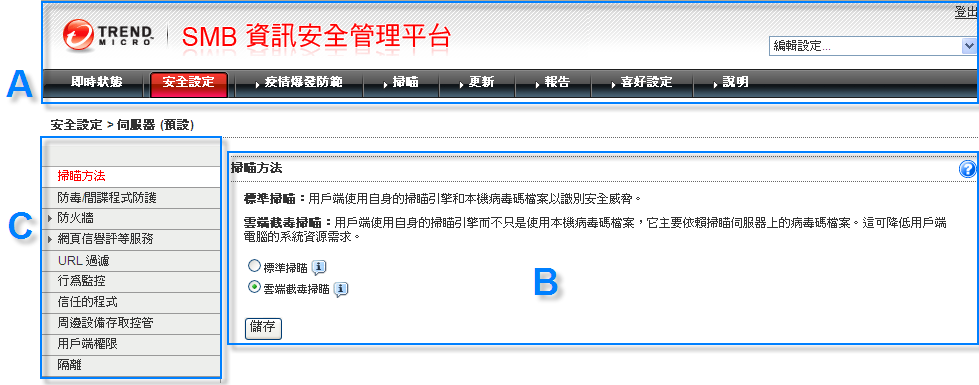
| 區段 | 說明 |
|---|---|
|
A. 主功能表
|
Web 主控台的頂端就是主功能表。
右上角是一個下拉式方塊,其中包含管理員經常執行之工作的捷徑。
還提供「登出」連結,以允許您結束目前的作業階段。
|
| B.
組態設定區域
|
主功能表項目下方是組態設定區域。使用此區域以根據您選取的功能表項目選取選項。
|
| C.
功能表側邊欄(並非所有畫面上均提供)
|
當您在「安全設定」畫面中選擇 Security Agent 群組後,再按一下「進行設定」,即可顯示功能表側邊欄。使用側邊欄可設定安全設定,並掃瞄屬於該群組的桌上型電腦和伺服器。
當您從「安全設定」畫面選擇 Messaging Security Agent 時(僅限 Advanced 版),可以使用側邊欄設定安全設定,並掃瞄 Microsoft
Exchange Server。
|
|
功能表選項
|
說明
|
|---|---|
|
即時狀態
|
在 Worry-Free Business Security 策略中提供了一項核心功能。使用「即時狀態」可檢視有關疫情爆發與重大安全威脅的警訊與通知。
|
|
安全設定
|
|
|
疫情爆發防範
|
設定並部署疫情爆發防範、弱點評估和損害清除。
|
|
掃瞄
|
|
|
更新
|
|
|
報告
|
產生報告以追蹤安全威脅和其他安全相關事件
|
|
喜好設定
|
|
|
說明
|
|